Streamelési ügyfélelemzési irányítópult létrehozása az Azure Logic Apps és a Azure Functions használatával
A következőkre vonatkozik: Azure Logic Apps (használat)
Az Azure kiszolgáló nélküli eszközöket kínál, amelyekkel gyorsan hozhat létre és üzemeltethet alkalmazásokat a felhőben anélkül, hogy az infrastruktúrára kellene gondolnia. Ebben az oktatóanyagban létrehozhat egy irányítópultot, amely aktiválja az ügyfelek visszajelzéseit, elemzi a visszajelzéseket a gépi tanulással, és elemzéseket tesz közzé egy forrásban, például a Power BI-ban vagy az Azure Data Lake-ben.
Ehhez a megoldáshoz ezeket a kulcsfontosságú Azure-összetevőket használja kiszolgáló nélküli alkalmazásokhoz: Azure Functions és Azure Logic Apps. Az Azure Logic Apps egy kiszolgáló nélküli munkafolyamat-motort biztosít a felhőben, így vezényléseket hozhat létre a kiszolgáló nélküli összetevők között, és több mint 200 szolgáltatáshoz és API-hoz csatlakozhat. Azure Functions kiszolgáló nélküli számítástechnikát biztosít a felhőben. Ez a megoldás Azure Functions használ az ügyfél tweetjeinek megjelöléséhez előre definiált kulcsszavak alapján.
Ebben a forgatókönyvben létrehoz egy logikai alkalmazást, amely elindítja az ügyfelek visszajelzéseinek megkeresését. Egyes összekötők, amelyek segítenek válaszolni az ügyfelek visszajelzéseire, többek között Outlook.com, Office 365, Survey Monkey, Twitter és egy webes űrlap HTTP-kérése. A létrehozott munkafolyamat egy hashtaget figyel a Twitteren.
Létrehozhatja a teljes megoldást a Visual Studióban, és üzembe helyezheti a megoldást az Azure Resource Manager sablonnal. A megoldás létrehozását bemutató videós útmutatóért watch ezt a Channel 9 videót.
Eseményindító az ügyféladatokon
A Azure Portal vagy a Visual Studióban hozzon létre egy üres logikaialkalmazás-munkafolyamatot.
Ha még nem ismerkedik a logikai alkalmazásokkal, tekintse át a Azure Portal rövid útmutatóját vagy a Visual Studio rövid útmutatóját.
A munkafolyamat-tervezőben keresse meg és adja hozzá a következő műveletet tartalmazó Twitter-eseményindítót: Új tweet közzétételekor
Állítsa be az eseményindítót, hogy egy kulcsszó vagy hashtag alapján figyelje a tweeteket.
A lekérdezésalapú eseményindítók, például a Twitter-eseményindító esetében az ismétlődés tulajdonság határozza meg, hogy a logikai alkalmazás milyen gyakran keres új elemeket.
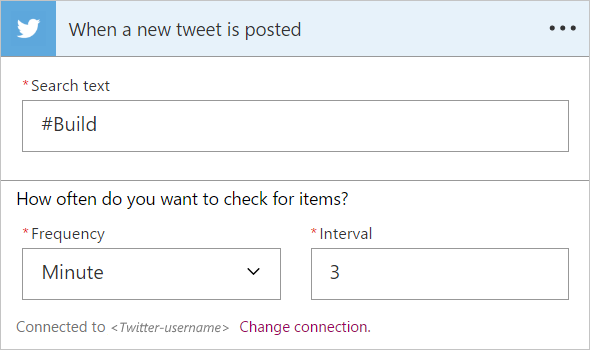
Ez a logikai alkalmazás mostantól minden új tweeten aktiválódik. Ezután felhasználhatja és elemezheti a tweetadatokat, hogy jobban megérthesse a kifejezett véleményeket.
Tweet szövegének elemzése
A szöveg hangulatának észleléséhez használhatja az Azure AI-szolgáltatásokat.
A munkafolyamat-tervezőben az eseményindító alatt válassza az Új lépés lehetőséget.
Keresse meg a Text Analytics összekötőt.
Válassza a Hangulat észlelése műveletet.
Ha a rendszer kéri, adjon meg egy érvényes Azure AI-szolgáltatási kulcsot a Text Analytics szolgáltatáshoz.
A Kérelem törzse területen válassza ki a Tweet szövege mezőt, amely a tweet szövegét adja meg elemzési bemenetként.
Miután lekérte a tweetre vonatkozó adatokat és megállapításokat, számos más releváns összekötőt és azok műveleteit is használhatja:
- Power BI – Sorok hozzáadása streamelési adatkészlethez: Bejövő tweetek megtekintése Egy Power BI-irányítópulton.
- Azure Data Lake – Hozzáfűző fájl: Ügyféladatok hozzáadása egy Azure Data Lake-adatkészlethez, hogy belefoglaljon az elemzési feladatokba.
- SQL – Sorok hozzáadása: Adatokat tárol egy adatbázisban későbbi lekérés céljából.
- Slack – Üzenet küldése: Értesítsen egy Slack-csatornát a negatív visszajelzésekről, amelyek beavatkozást igényelhetnek.
Létrehozhat és egy Azure-függvényt is, hogy egyéni feldolgozást hajthasson végre az adatokon.
Adatok feldolgozása Azure Functions
Mielőtt létrehoz egy függvényt, hozzon létre egy függvényalkalmazást az Azure-előfizetésében. Ahhoz is, hogy a logikai alkalmazás közvetlenül meghívjon egy függvényt, a függvénynek HTTP-eseményindító-kötéssel kell rendelkeznie, például a HttpTrigger sablont kell használnia. Megtudhatja, hogyan hozhatja létre az első függvényalkalmazást és függvényt a Azure Portal.
Ebben a forgatókönyvben használja a tweet szövegét az Azure-függvény kéréstörzseként.
A függvénykódban adja meg azt a logikát, amely meghatározza, hogy a tweet szövege tartalmaz-e kulcsszót vagy kifejezést.
Tartsa a függvényt a forgatókönyvhöz szükséges egyszerű vagy összetett módon.
A függvény végén adjon vissza egy választ a logikai alkalmazásra néhány adattal, például egy egyszerű logikai értékkel, például containsKeyword egy összetett objektummal.
Tipp
Ha összetett választ szeretne elérni egy logikai alkalmazásban lévő függvényből, használja a JSON elemzése műveletet.
Ha végzett, mentse a függvényt, majd adja hozzá a függvényt műveletként az éppen létrehozott logikai alkalmazásban.
Azure-függvény hozzáadása a logikai alkalmazáshoz
A munkafolyamat-tervezőben a Hangulat észlelése művelet alatt válassza az Új lépés lehetőséget.
Keresse meg a Azure Functions összekötőt, majd válassza ki a létrehozott függvényt.
A Kérelem törzse területen válassza a Tweet szövege lehetőséget.
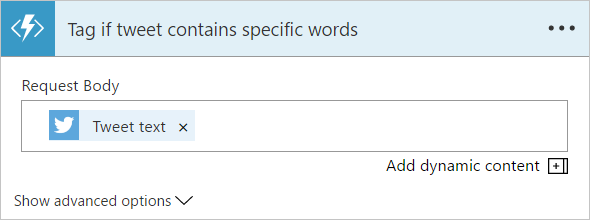
A logikai alkalmazás futtatása és monitorozása
A logikai alkalmazás aktuális vagy korábbi futtatásainak áttekintéséhez használhatja az Azure Logic Apps által a Azure Portal, a Visual Studióban vagy az Azure REST API-k és SDK-k által biztosított részletes hibakeresési és monitorozási képességeket.
A logikai alkalmazás egyszerű teszteléséhez a Logic App Tervező válassza az Eseményindító futtatása lehetőséget. Az eseményindító lekérdezi a tweeteket a megadott ütemezés alapján, amíg meg nem talál egy olyan tweetet, amely megfelel a feltételeknek. Amíg a futtatás halad, a tervező egy élő nézetet jelenít meg a futtatáshoz.
Korábbi futtatási előzmények megtekintése a Visual Studióban vagy a Azure Portal:
Nyissa meg a Visual Studio Cloud Explorert. Keresse meg a logikai alkalmazást, és nyissa meg az alkalmazás helyi menüjét. Válassza a Futtatási előzmények megnyitása lehetőséget.
Tipp
Ha nem rendelkezik ezzel a paranccsal a Visual Studio 2019-ben, ellenőrizze, hogy rendelkezik-e a Visual Studio legújabb frissítéseivel.
A Azure Portal keresse meg a logikai alkalmazást. A logikai alkalmazás menüjében válassza az Áttekintés lehetőséget.
Automatizált üzembehelyezési sablonok létrehozása
Miután létrehozott egy logikaialkalmazás-megoldást, rögzítheti és üzembe helyezheti az alkalmazást Azure-Resource Manager-sablonként a világ bármely Azure-régiójában. Ezzel a képességgel módosíthatja az alkalmazás különböző verzióinak létrehozásához és a megoldás Azure Pipelinesba való integrálásához szükséges paramétereket is. Az üzembehelyezési sablonba Azure Functions is belefoglalhat, így a teljes megoldást egyetlen sablonként kezelheti az összes függőséggel együtt. Megtudhatja, hogyan automatizálhatja a logikai alkalmazások üzembe helyezését.
Egy Azure-függvényt tartalmazó üzembehelyezési sablont az Azure rövid útmutatósablon-adattárában tekinthet meg.